Avez-vous, comme moi, déjà passé un temps incroyable à mettre en page un document au millimètre près, pour finalement perdre votre sang-froid au moment de son impression ? Vous savez : quand votre composition ne ressemble plus à rien une fois imprimée et que vous n’obtiendrez rien de présentable tant que vous n’aurez pas changé le format de papier par défaut sur WIndows.
Le format de papier US (Letter) est le format standard utilisé aux États-Unis. C’est donc celui qui est intégré dans la configuration par défaut de Windows et de la plupart des pilotes d’imprimantes ou logiciels. L’impression de Windows en dépend donc. Cette configuration de base peut être désagréable si vous êtes dans une région où le format A4 est plus courant, comme en Europe.
En plus de vous permettre de garder votre calme, changer le format de papier par défaut dans Windows vous assure aussi :
- Une présentation uniforme de vos documents.
- Un gain de temps lors de l’utilisation de votre l’imprimante.
- Une optimisation des ressources, car vous ne gâcherez plus de papier.
Dans ce tutoriel complet, vous apprendrez à faire du format A4, votre format d’impression par défaut sur Windows.
Explication de notre méthode
Je veux être certaine que vous parveniez à modifier une fois pour toute le format d’impression par défaut de Windows et que vous ne soyez plus surpris par une impression bancale à la sortie de l’imprimante. Pour cela, nous allons procéder par étape :
- Choisir le format de mise en page dans votre traitement de texte, ça fonctionne aussi pour d’autres types de logiciel.
- Changer le format de papier par défaut de Windows.
- Vérifier les paramètres régionaux de Windows.
- Vérifier le format d’impression dans le logiciel utilisé.
Choisir le format de mise en page
Lorsque vous créez un nouveau document dans votre traitement de texte préféré (Word, LibreOffice, etc.) ou dans tout autre logiciel de création de documents (Excel, Publisher, etc.), le document vierge se présente dans un format prédéterminé. En France, c’est le format A4, aux États-Unis c’est le format Letter (US). La première chose à faire est donc de modifier le format de mise en page par défaut pour tous vos prochains documents.
Dans la barre de menu de Word :
- Allez dans Mise en page.
- Cliquez sur le pictogramme Taille.
- Sélectionnez le format A4 (s’il ne l’est pas déjà) dans la liste des formats de papier.
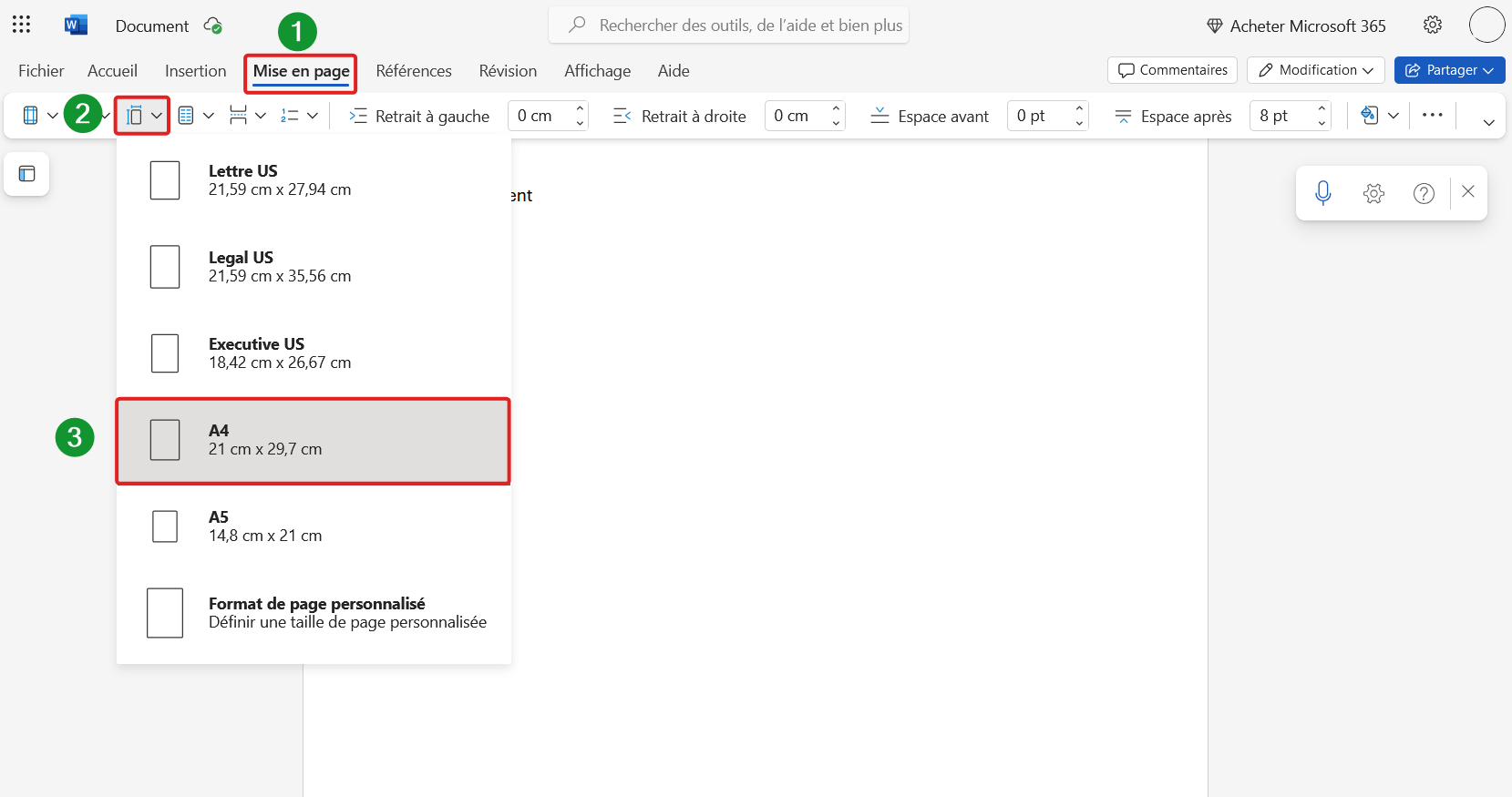
Changer le format de papier de Windows
Cette première méthode vous permet de modifier facilement le format de papier dans les Paramètres de Windows.
- Ouvrez les Paramètres, allez dans Bluetooth et appareils puis dans Imprimantes et scanners.
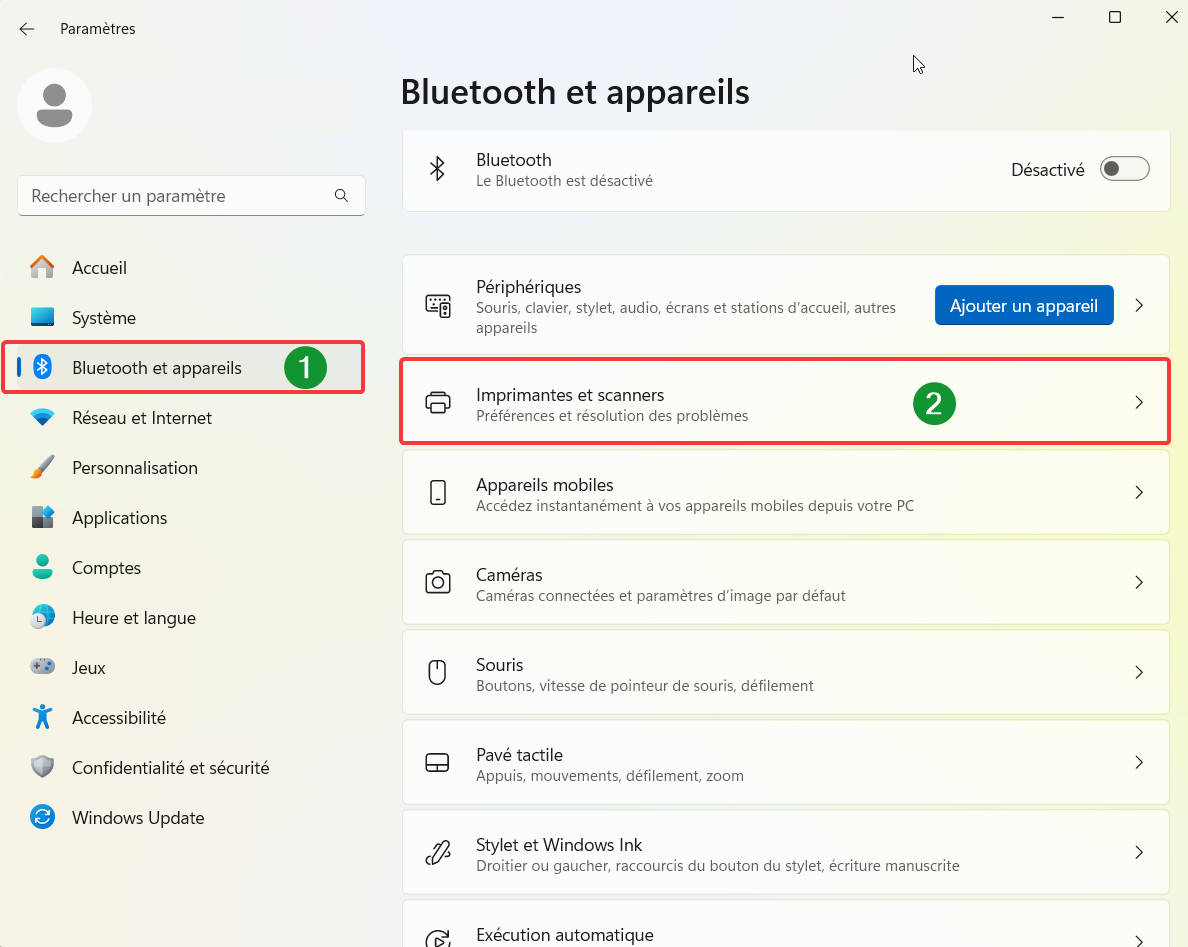
- Cliquez sur votre imprimante (ici, je choisis mon imprimante de marque Brother.)
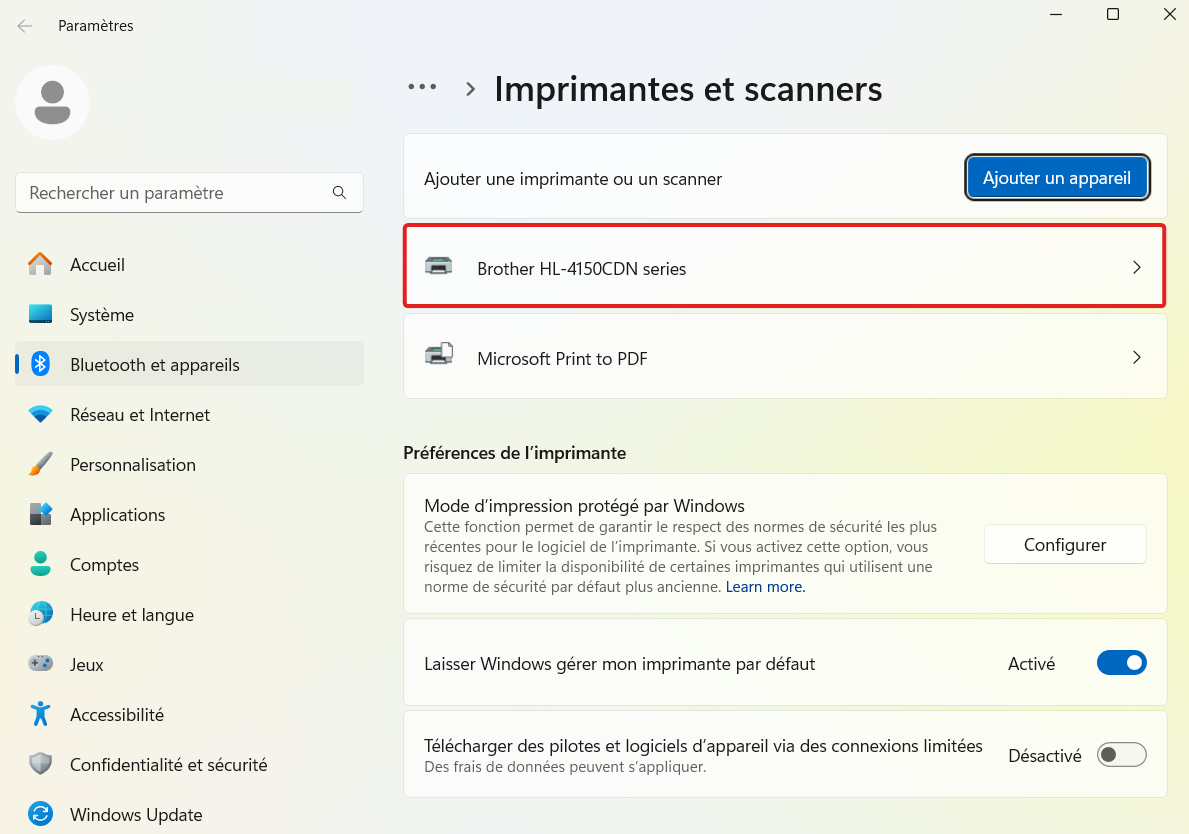
- Nous allons maintenant modifier les options de configuration de l’imprimante. Dans la liste d’options, cliquez sur Préférences d’impression.
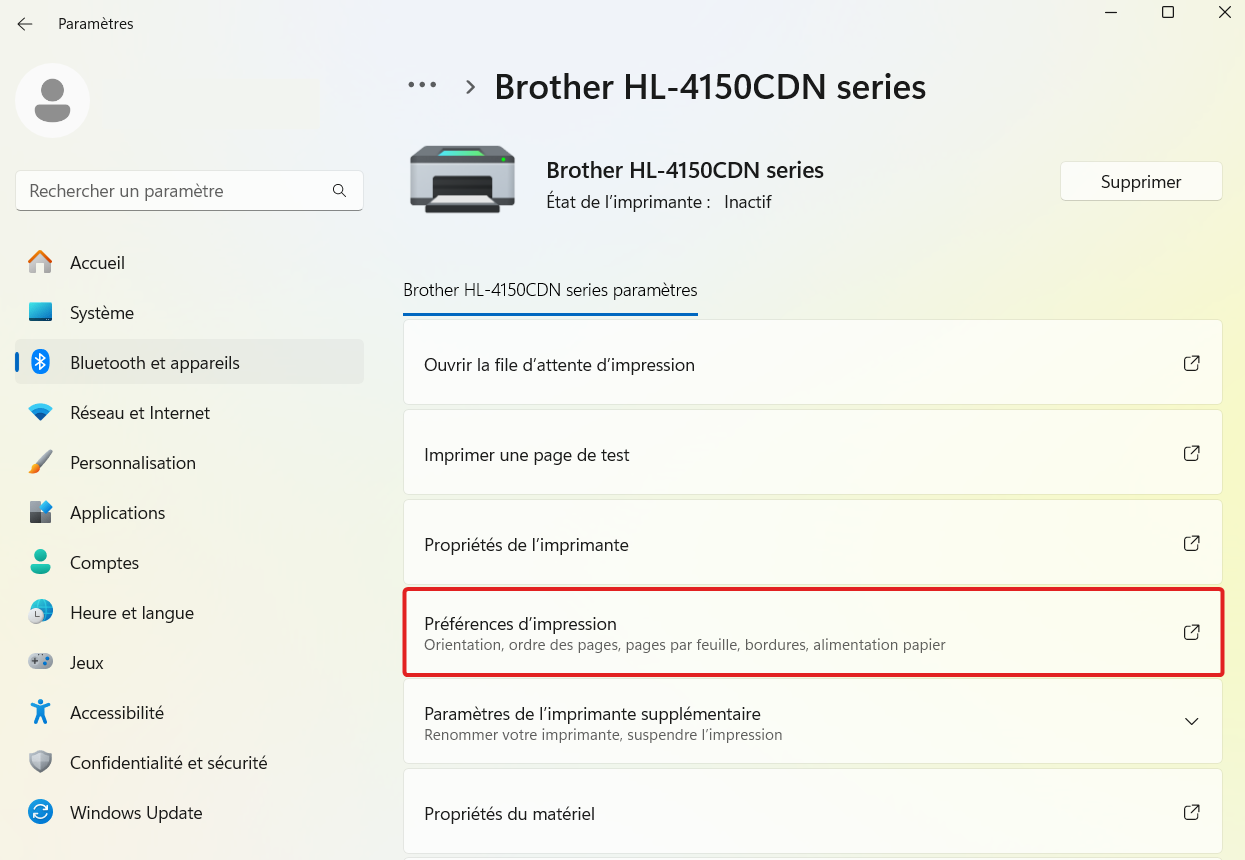
- Dans la fenêtre pop up qui apparait, sélectionnez l’onglet Formats puis cliquez sur le bouton Paramètres supplémentaires.
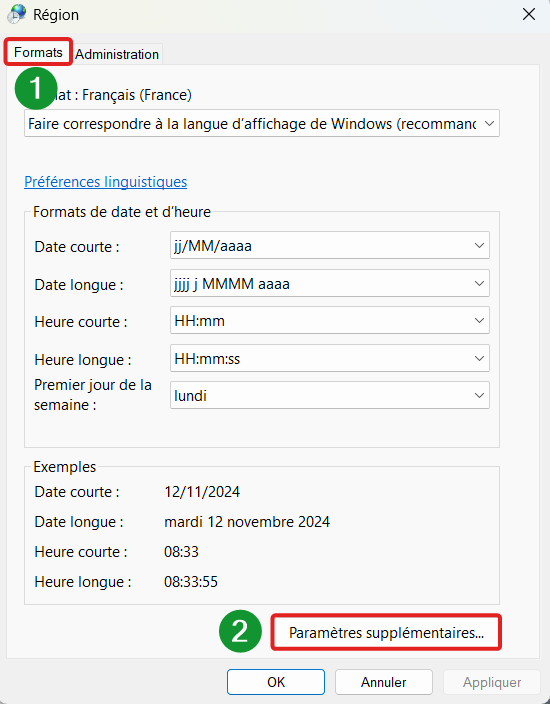
- Sélectionnez l’onglet Papier/Qualité puis cliquez sur le bouton Avancé.
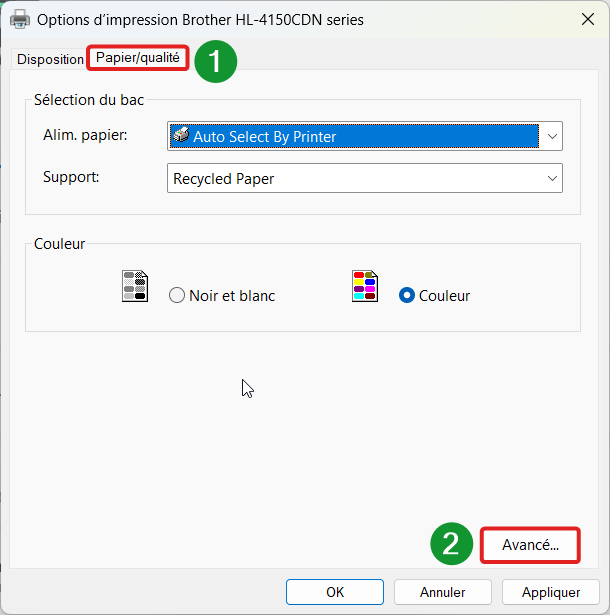
- Dans la fenêtre d’options avancées de votre imprimante, sous la catégorie Sortie/Papier , déployez le menu déroulant Format de Papier et sélectionnez A4 dans la liste.
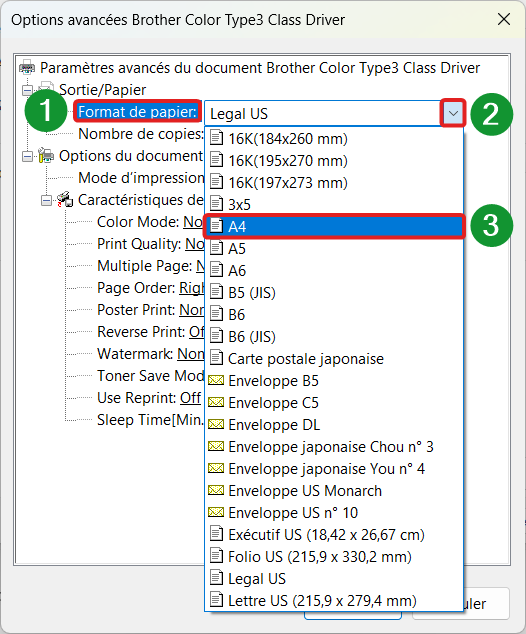
- Cliquez sur le bouton OK pour enregistrer vos réglages d’impression.
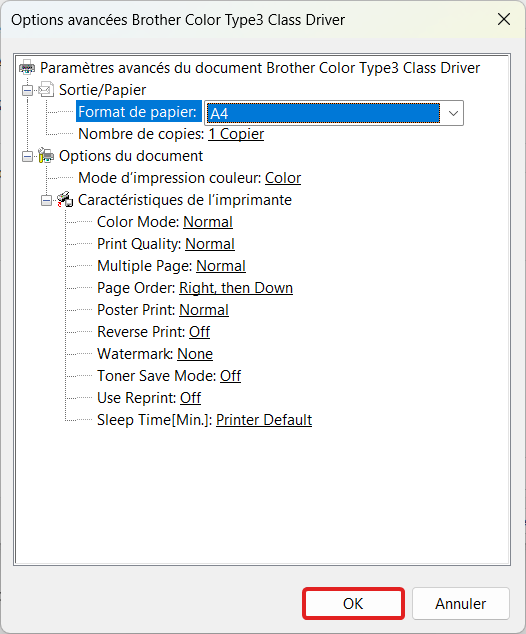
Vérifier les paramètres régionaux
Pour être certain que le format reste inchangé, je vous invite maintenant à vérifier les paramètres régionaux de votre Windows et de les modifier si nécessaire. C’est important, car chaque zone géographique a son système métrique, sa monnaie, son format d’impression, etc.
- Dans les Paramètres de Windows, allez sur Heure et langue puis dans Langue et région.
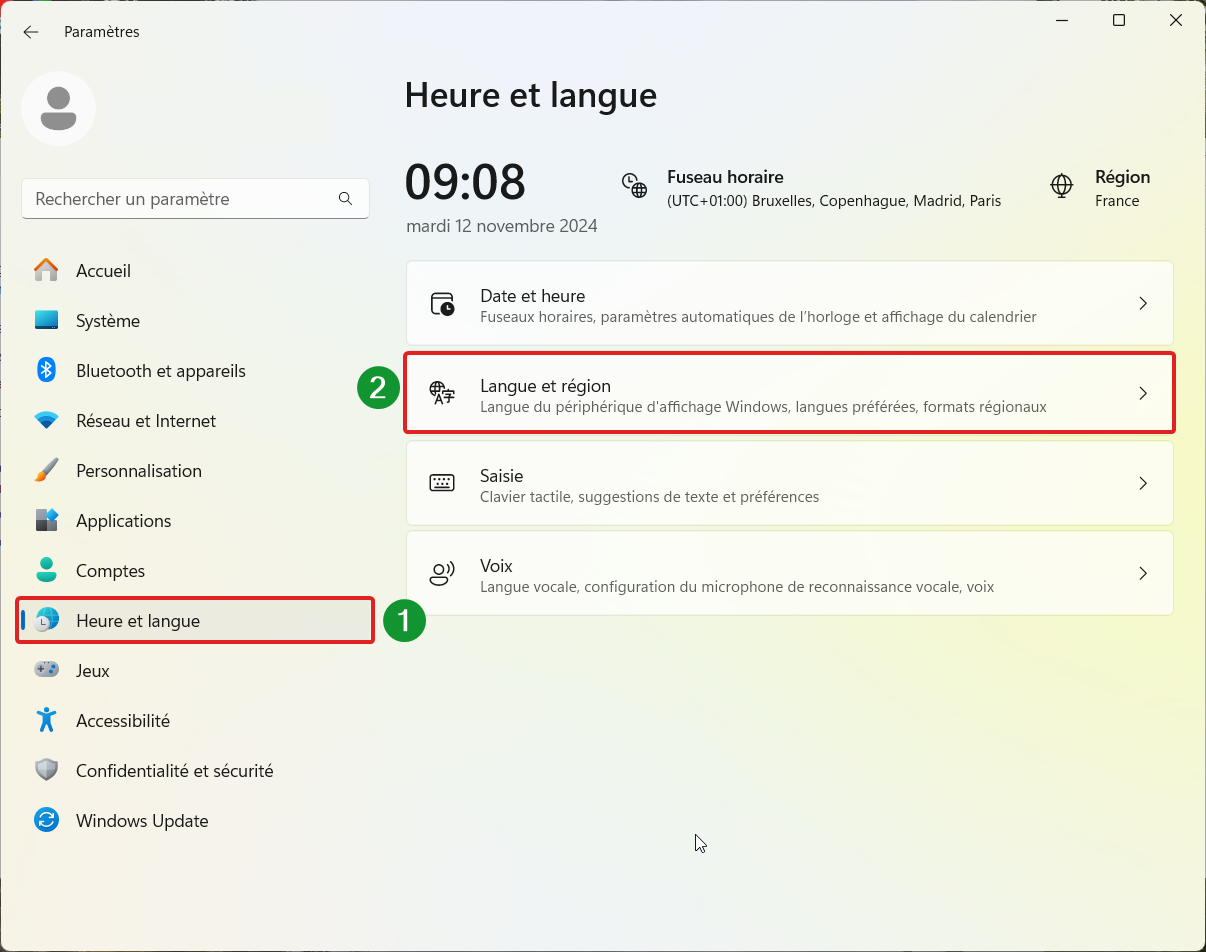
- Dans la section Région, allez au niveau de Pays ou région et déployez le menu déroulant. Sélectionnez France et quittez les paramètres.
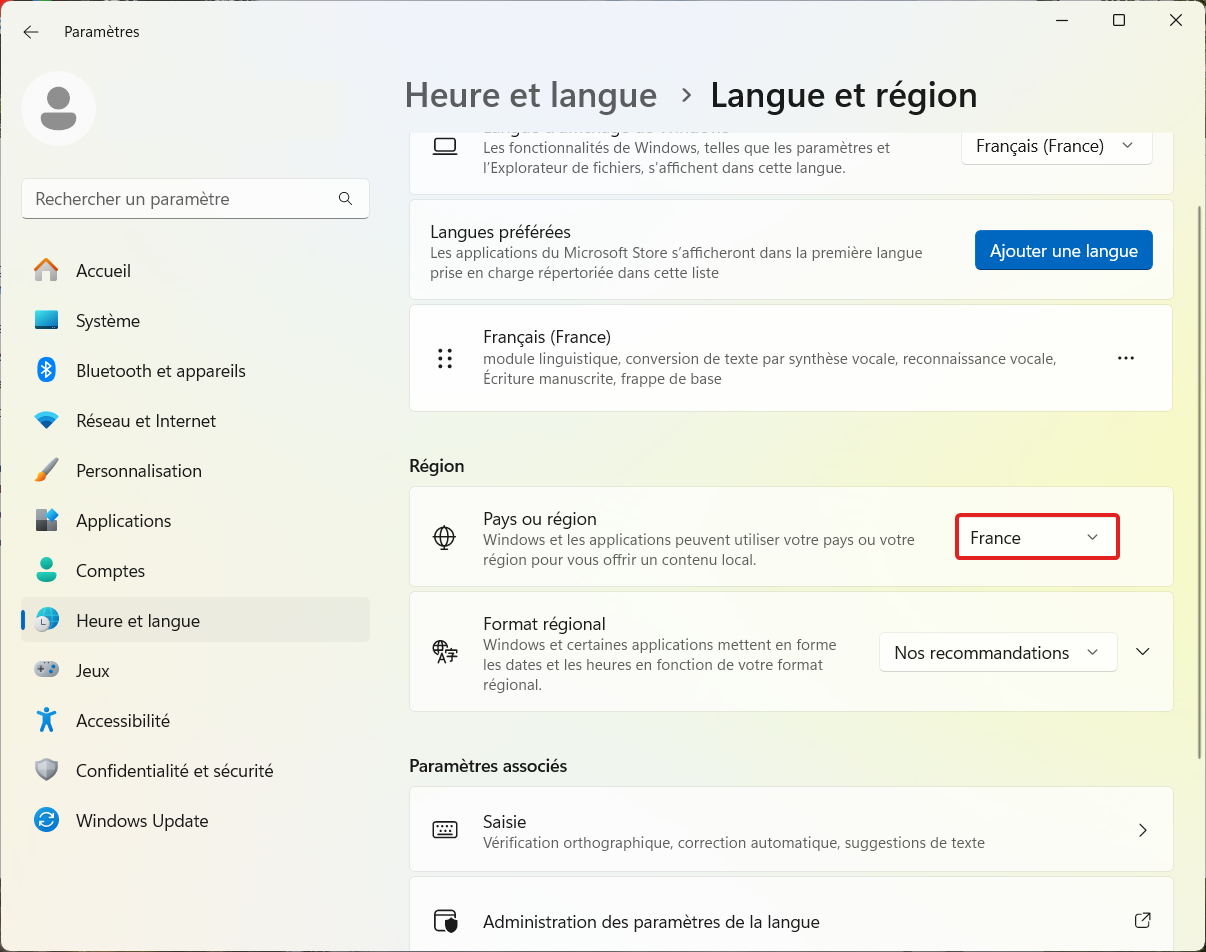
Format dans gestion de l’impression
Dernière chose à faire : imprimer ! Normalement, avec tout ce que nous avons fait jusqu’à présent, le format d’impression par défaut devrait être l’A4 ou celui que vous désirez. Voici comment s’en assurer et modifier si nécessaire.
via Microsoft 365 sur PC
- Dans Word, pour imprimer votre document, ouvrez le menu Fichier puis cliquez sur Imprimer. (Vous pouvez aussi utiliser le raccourci Ctrl + P).
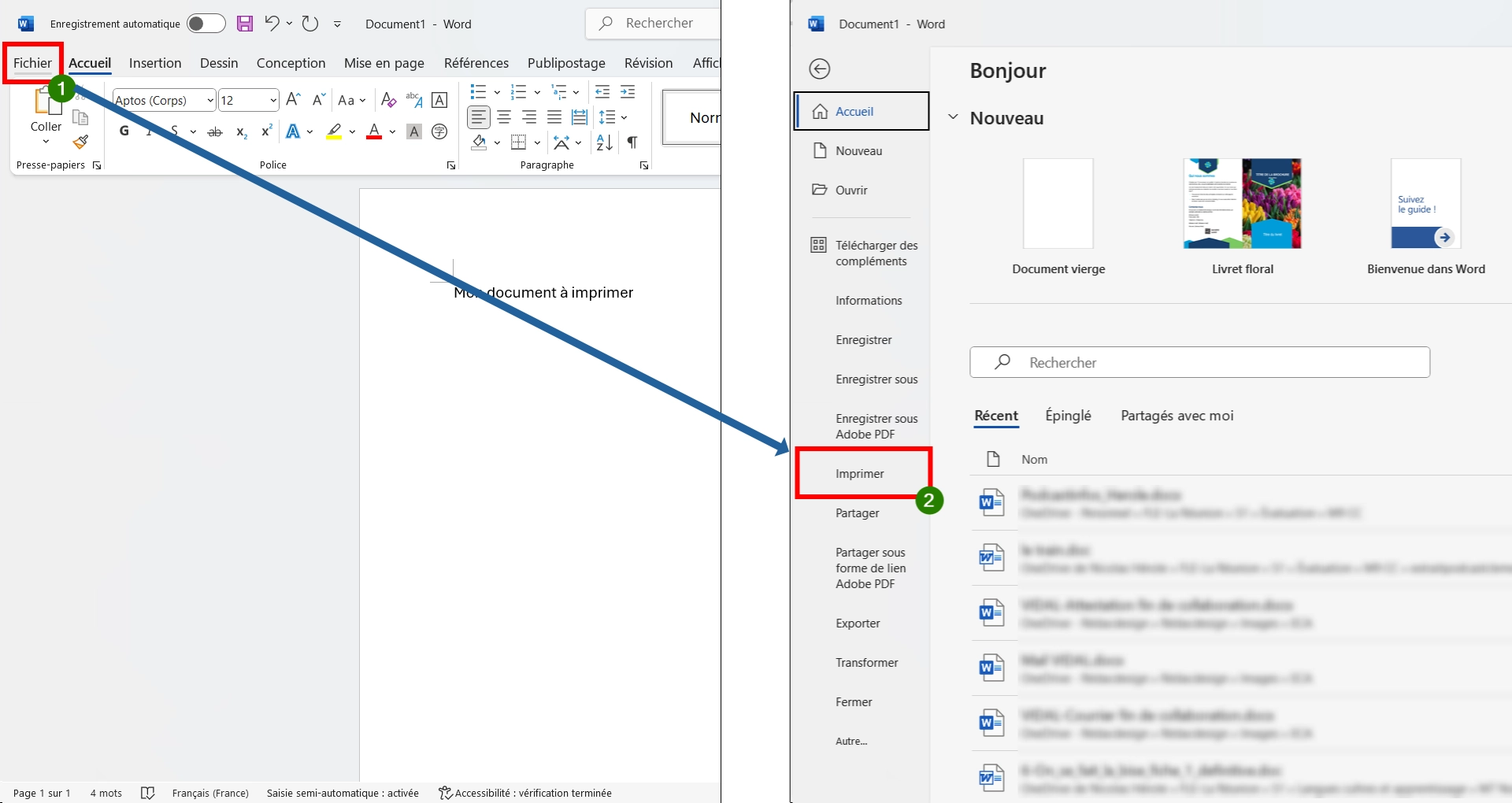
- Cliquez sur Lettre US (215,9 x 279,4 mm) ou tout autre format prédéfini que vous ne souhaitez pas utiliser, puis optez pour A4.
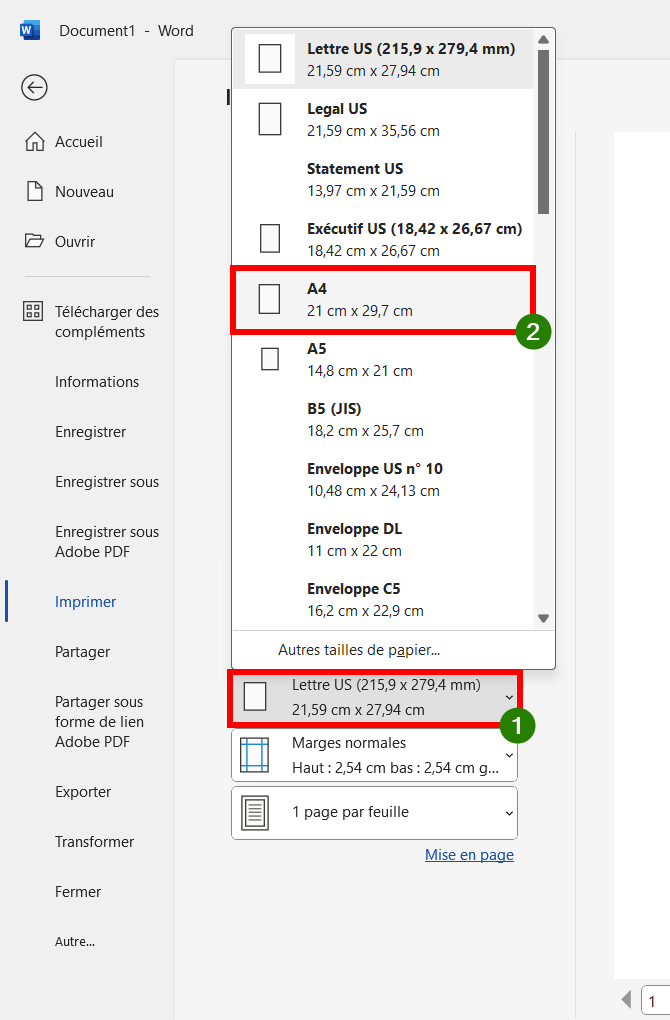
- Vous pouvez désormais imprimer au format A4.
via Microsoft 365 en ligne
Si vous utilisez la version en ligne de Word 365, l’impression passe par la case création d’un PDF quand vous faites Ctrl + P . Dans ce cas, suivez les instructions suivantes :
- Une fois le PDF généré, cliquez sur le pictogramme « Imprimante » (ou utilisez le raccourci Ctrl + P)

- Dans les options du gestionnaire d’impression Word, cliquez sur Plus de paramètres.
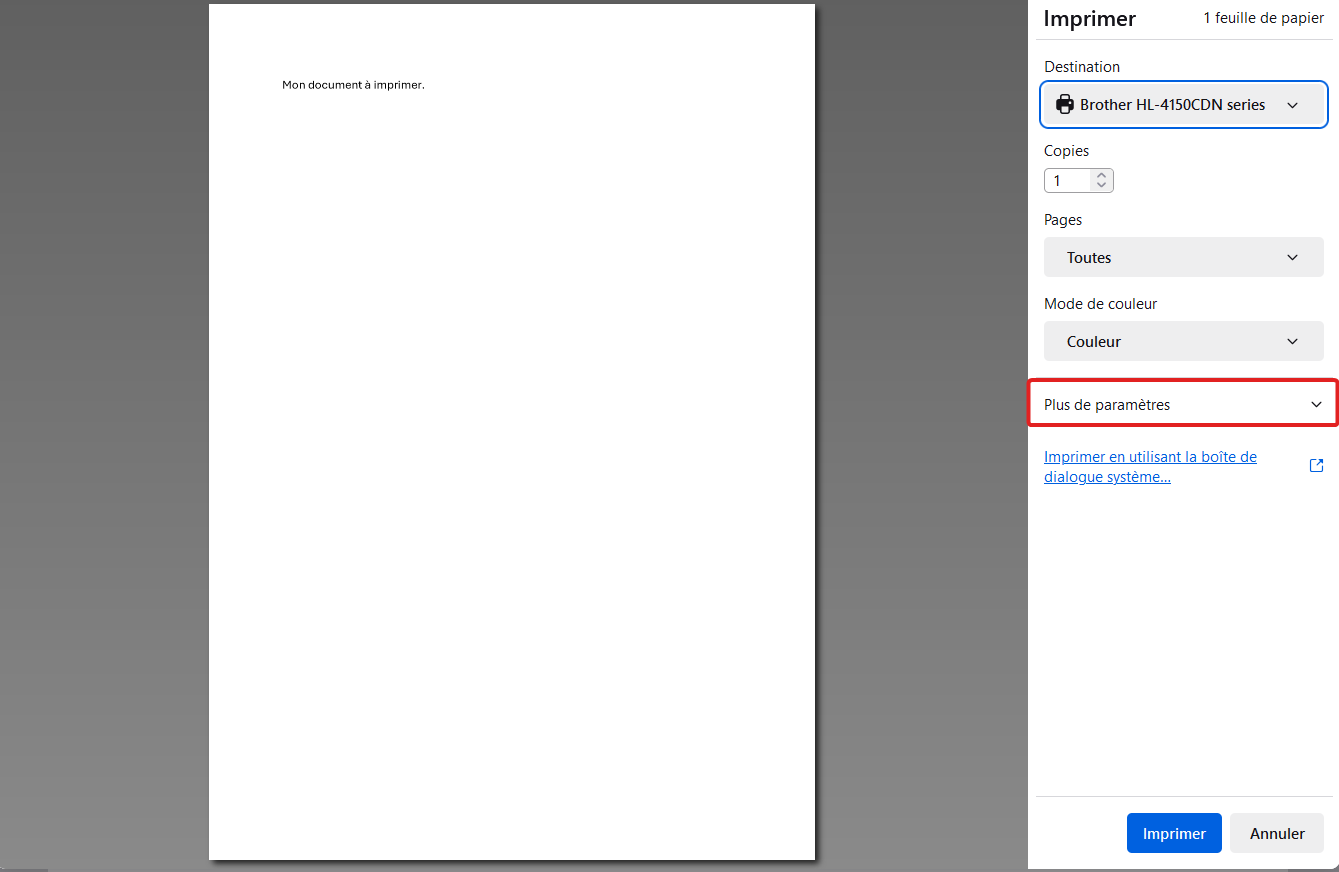
- Cliquez ensuite sur le menu déroulant qui se trouve sous l’intitulé Taille du papier.
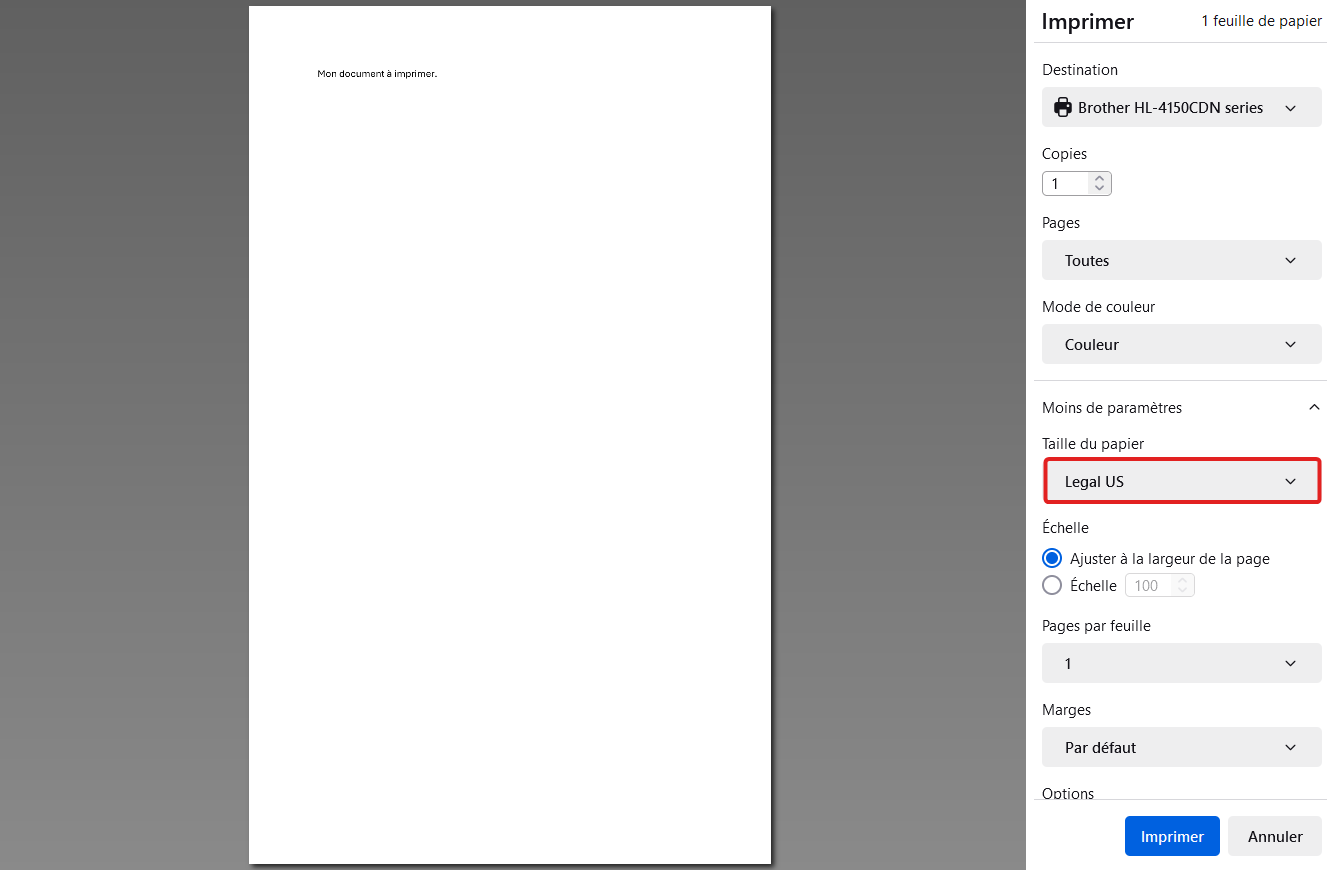
- Dans la liste, cherchez et sélectionnez le format A4 puis cliquez sur le bouton Imprimer.
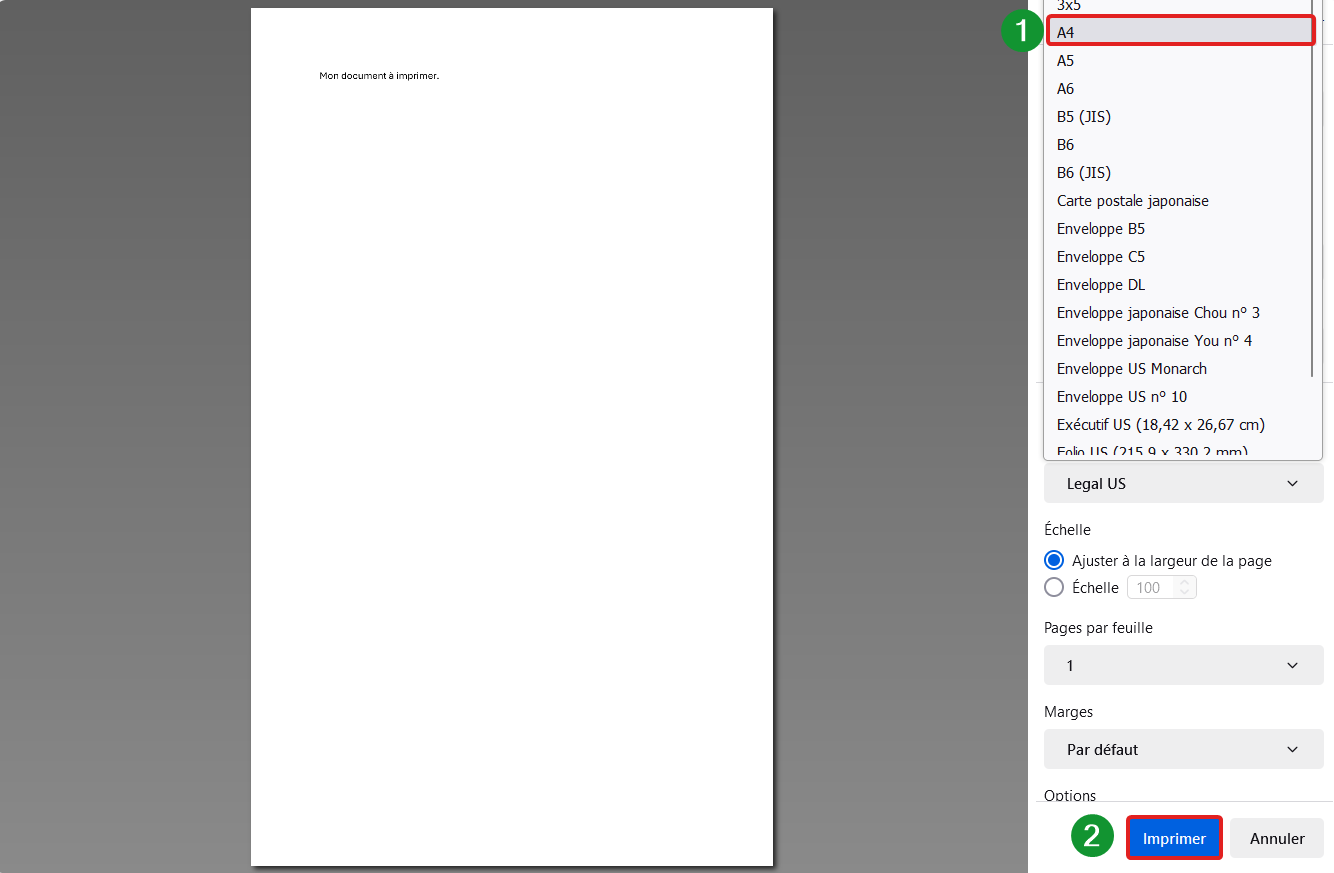
i Note : bien que la logique reste la même, la présentation du gestionnaire d’impression diffère d’un logiciel à l’autre. Par exemple, dans LibreOffice, le choix du format papier se trouve dans l’onglet Standard de la fenêtre d’impression.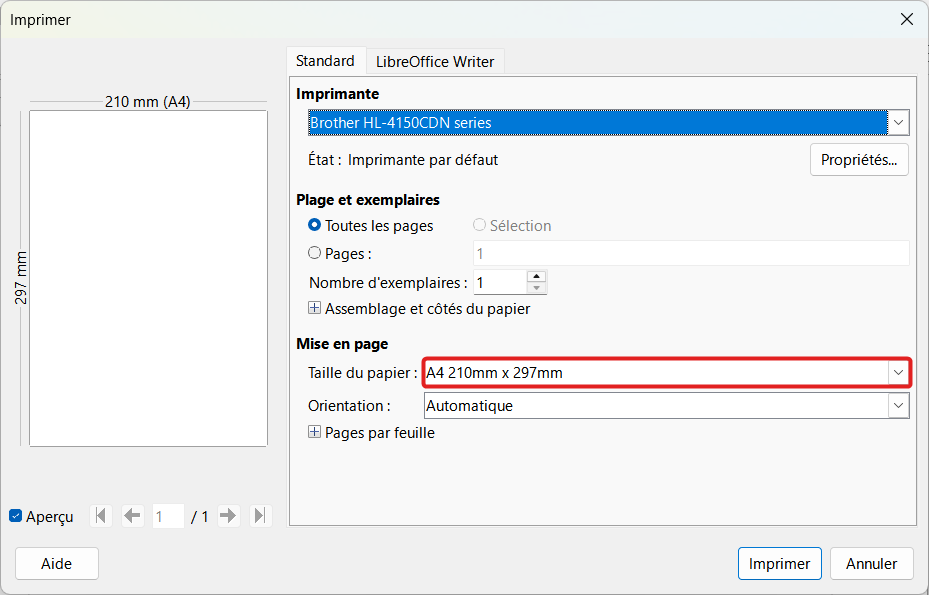
Autres liens utiles
- Windows 10 : changer les applications par défaut
- Windows 11 : changer le lecteur PDF par défaut
- Test de Wondershare PDFelement, éditeur et convertisseur de PDF
- Outlook : changer la police par défaut rapidement
Quels autres réglages par défaut vous semblent essentiels à paramétrer dans votre ordinateur ? Partagez vos préconisations en commentaires.
